管理 > カスタマイズ
この画面では、memoQ serverが保持する詳細なログの記録方法、ユーザーが誤ったパスワードを何度も入力した場合の対処方法、ユーザーが自分のパスワードをリセットできるかどうかを選択できます。
操作手順
- 管理者としてmemoQWebにログインします。
- 左サイドバーの [管理者] アイコンをクリックします。
- 管理者 画面でカスタマイズボタンをクリックします。カスタマイズ画面が開きます。
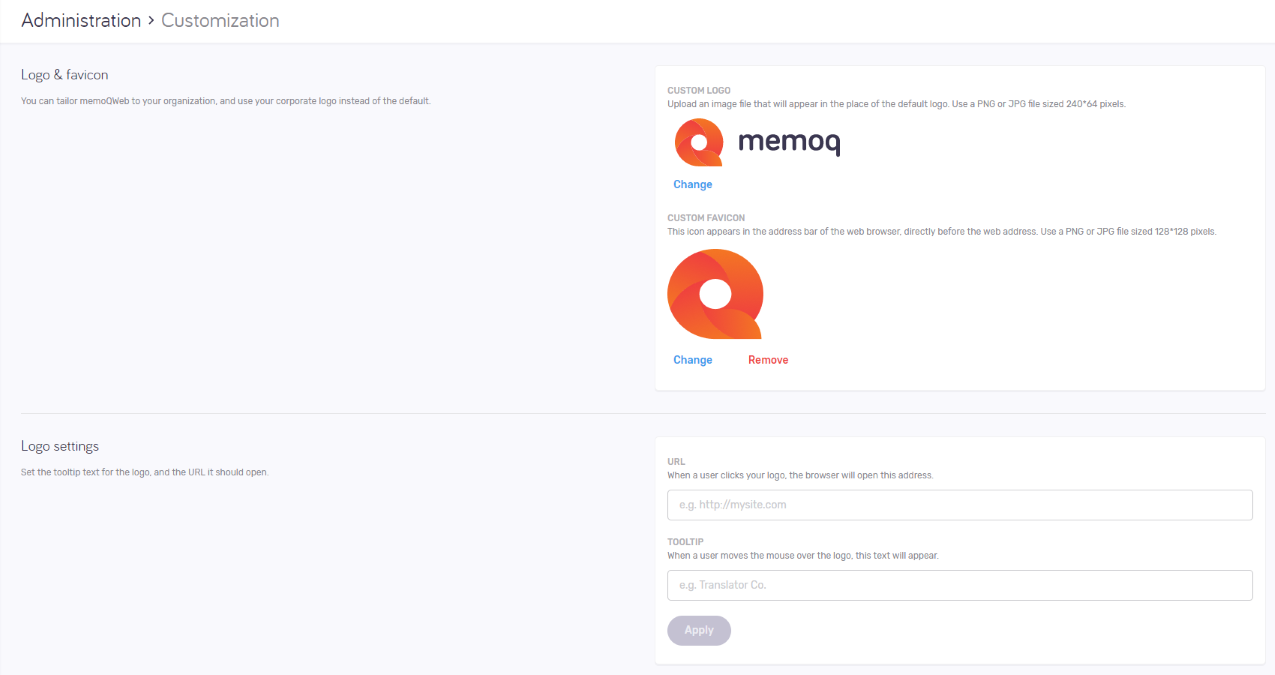
その他のオプション
ロゴとアイコンのカスタマイズ
Logo & faviconセクションでは、組織に合わせてmemoQWebをカスタマイズしたり、memoQのロゴの代わりに企業のロゴやアイコンを使用したりできます。
-
カスタムロゴ:デフォルトのmemoQロゴの場所に表示されるイメージファイルをアップロードします。画像サイズは正確に240×64ピクセルでなければなりません。
自分のコンピュータからイメージファイルを選択するには:ロゴの下の変更(N)リンクをクリックします。
カスタムロゴを削除するには:ロゴの下の削除リンクをクリックします。
-
カスタムファビコン:お気に入りのアイコンをmemoQWebサイトに適用します。このアイコンは、WebブラウザのアドレスバーのWebアドレス (URL) の直前に表示されます。イメージサイズは正確に128×128ピクセルでなければなりません。
自分のコンピュータからイメージファイルを選択するには:ファビコンの下の変更(N)リンクをクリックします。
カスタムファビコンを削除するには:ファビコンの下の削除リンクをクリックします。
Logo settingsセクションでは、ロゴのハイパーリンクとツールチップを選択できます。
- ロゴのURL:ロゴのWebアドレス (URL) を入力します。ユーザーがロゴをクリックすると、このアドレスのWebページが表示されます。
- ロゴのツールチップ:ユーザーがマウスをロゴの上に移動したときに表示されるテキストを入力します。
このセクションへの変更を保存するには:セクションの下部にある適用ボタンをクリックします。